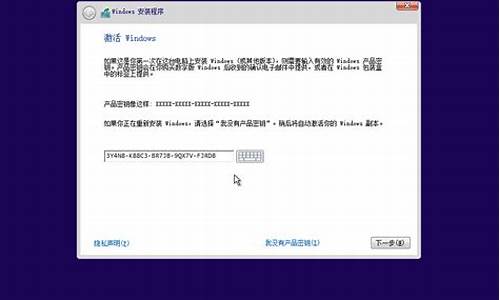1.win10u盘被写保护无法格式化
2.win10磁盘被写保护怎么解除?教你轻松解决win10磁盘被写保护的问题
3.win10系统下u盘要被格式化怎么办

有很多用户都喜欢将相机或者手机中的sd卡通过读卡器连接到电脑中拷贝照片或资料,但是有win10系统用户在拷贝的时候却遇到了只能读不能写的情况,这是因为sd卡被写保护了,那么win10系统如何去掉sd卡写保护呢?具体步骤如下。
完美解除SD卡写保护的问题:利用sd卡被写保护解除保护工具
1、首先你需要一个“USBCleaner”,网上有的下载usbcleaner去除保护工具|免费的U盘去除写保护工具v6.0
2、打开该软件,在软件的其他功能里有一个“移除写保护”功能;
3、选择需要去除写保护的sd卡盘,然后点击“移除写保护”按钮。
完美解除SD卡写保护的问题:利用磁盘工具进行操作
1、首先我们需要打开“控制面板”--“系统和安全”--“创建并格式化硬盘分区”;
(图一)
2、在弹出的窗口中,找到需要格式化的sd卡磁盘盘符,不要选错了,选错就麻烦了!
3、右键单击,选择“格式化”;
4、等待开始格式化时,将会有各种警告显示,没有异议的话,请单击“是”,然后会自动格式化;
关于win10系统如何去掉sd卡写保护就给大家介绍到这边了,大家可以按照上面的方法来操作。
win10u盘被写保护无法格式化
方法一:
1、有些u盘本身带有写保护开关,开关一开就可以了。
方法二:
1、鼠标右键点击u盘,选择“属性”,如图所示:
2、在属性窗口中,切换到“硬件”标签,选择带有usb字样的磁盘驱动器,最后点击属性,如图所示:
3、在usb属性界面中,选择“策略”标签,点击“更好的性能”,随后确定即可,如图所示:
win10磁盘被写保护怎么解除?教你轻松解决win10磁盘被写保护的问题
很多小伙伴都遇到过win10系统u盘被写保护无法格式化操作的困惑吧,一些朋友看过网上零散的win10系统u盘被写保护无法格式化操作的处理方法,并没有完完全全明白win10系统u盘被写保护无法格式化操作是如何解决的,今天小编准备了简单的解决办法,只需要按照如果你的U盘如我简介中说的那样,有一个自带的物理写保护的小开关,就观察一下是不是已经将开关设定在了开的状态,我们只需将开关移动到另一边即可关闭U盘写保护功能的顺序即可轻松解决,具体的win10系统u盘被写保护无法格式化操作教程就在下文,一起来看看吧!
方法一: 如果你的U盘如我简介中说的那样,有一个自带的物理写保护的小开关,就观察一下是不是已经将开关设定在了开的状态,我们只需将开关移动到另一边即可关闭U盘写保护功能,如图:
u盘写保护怎么去掉?u盘被写保护无法格式化操作的解决方法
方法二:通过命令解除写保护
1、打开运行对话框(快捷键Win+R)输入“cmd"回车,弹出命令提示符对话框输入命令:cacls G:\ /p everyone:f 如图所示:
u盘写保护怎么去掉?u盘被写保护无法格式化操作的解决方法
2、在输入命令完是会询问”是否(Y/N)"输入Y就可以了。这时需要把U盘重新插一下,然后就去除了U盘的写保护(此方法只适用于NTFS格式的U盘写保护)。
u盘写保护怎么去掉?u盘被写保护无法格式化操作的解决方法
方法三:利用第三方工具
1、在网上下载一个u盘去掉写保护工具USBCleaner;
2、打开该软件,在软件的其他功能里有一个“移除写保护”功能;
3、选择需要去除写保护的U盘,然后点击“移除写保护”按钮即可!
u盘写保护怎么去掉?u盘被写保护无法格式化操作的解决方法
以上便是 给大家分享的关于u盘被写保护后的有效解决方法!
win10系统下u盘要被格式化怎么办
win10系统把U盘里面的文件复制到磁盘上,却出现了一个提示磁盘被写保护。请去掉写保护或使用另一张磁盘。这时候无法进行复制,也无法进行删除,难道只能只能格式化?其实不必那么麻烦,今天小编教你一招轻松解决win10磁盘被写保护的方法。
具体方法如下:
1、我们右键点击桌面左下角的Windows徽标键,在弹出菜单中选择“运行”菜单项。
2、接下来在打开的运行窗口中输入命令regedit,然后点击确定按钮。
3、这时就会打开Windows10的注册表编辑器窗口,在窗口中定位到计算机\HKEY_LOCAL_MACHINE\SYSTEM\CurrentControlSet\Control注册表项。
4、我们右键点击Control注册表项,然后在弹出菜单中依次点击“新建/项”菜单项。
5、接下来把刚刚新建的注册表项重命名为StorageDevicePolicies。
6、我们再右键点击刚刚新建的注册表项,在弹出菜单中选择“新建/Dword(32位值)”菜单项。
7、刚刚新建的注册表键值重命名为WriteProtect,然后右键点击该注册表键值,在弹出菜单中选择“修改”菜单项。
8、在打开的编辑窗口中把数值数据修改为0,最后点击确定按钮。重新启动计算机后,就不会再出现磁盘写保护的提示了。
关于win10磁盘被写保护的问题,其实我们只需要在注册表中进行修改就可以了,不需要取格式化,此方法是不是简单许多!
u盘格式化是我们非常常见的一种操作,基本上可以一键完成。不过也也有一些例外的情况出现会导致u盘格式化不了。最近,就有win10系统用户反映:在Win10系统下对U盘进行格式化,却被提示:这张磁盘U盘有写保护,无法格式化。那么,Win10系统u盘格式化不了怎么办?下面就来介绍一下Win10系统U盘写保护无法格式化的解决方法。
u盘格式化
U盘写保护无法格式化的解决方法如下:
1、U盘本身有写保护开关,开关一开就只能读把开关关掉就可以。
2、在U盘盘符上鼠标右键“属性”,选择“硬件”选项卡。
3、在所有磁盘驱动器列表中选择名称含有USB的磁盘驱动器,单击右下方的“属性”按钮。
4、在打开的窗口点击“策略“选项卡。
5、将策略改为“更好的性能”。
以上就是Win10系统U盘写保护无法格式化怎么解决的全部内容了,使用上述的方法关闭掉U盘上写入的保护后就可以格式化U盘了。